Căutați o modalitate rapidă și ușoară de a face editări de bază și de a adăuga muzică la clipurile dvs. YouTube? Astăzi vom analiza modul de utilizare a editorului video YouTube.
Puteți găsi editorul YouTube la www.youtube.com/editor . Va trebui să vă conectați la contul dvs. YouTube și să încărcați câteva videoclipuri înainte de a începe. Nu există nicio modalitate de a încărca direct videoclipuri de la editorul însuși.

Când sunteți conectat la YouTube și navigați la editorul YouTube, veți vedea toate videoclipurile încărcate apar în fila Videoclipurile mele.
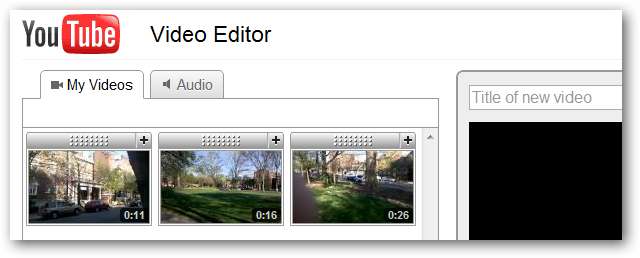
Adăugați videoclipuri la storyboard făcând clic pe simbolul plus (+) sau trăgând și plasând videoclipul în cronologie. Puteți adăuga un singur clip sau puteți adăuga mai multe clipuri la storyboard pentru a le consolida într-un singur videoclip.
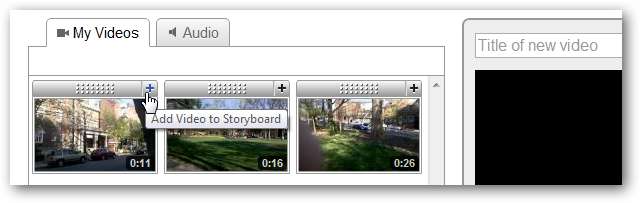
Puteți adăuga până la 7 clipuri pe storyboard. Dacă încercați să adăugați clipuri suplimentare, veți primi un mesaj de eroare.
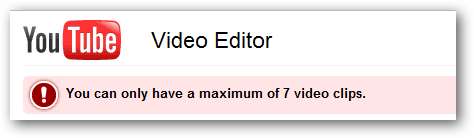
Tunderea clipurilor video
Pentru a tăia sau tăia videoclipurile, treceți cursorul peste un clip și selectați pictograma foarfecă.
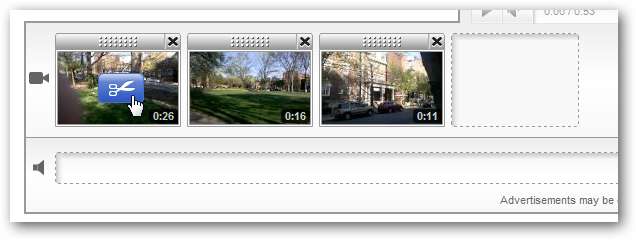
Aceasta va afișa videoclipul într-o casetă de editare. Puteți previzualiza videoclipul în Trageți marcajele de început și sfârșit pentru a seta punctele de început și de sfârșit ale videoclipului dvs.
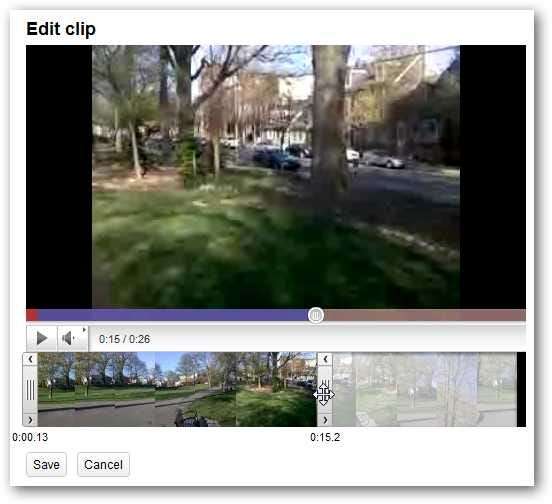
Pentru un control mai detaliat, puteți să faceți clic pe săgețile spre dreapta și săgeți spre stânga din partea de sus a barelor de intrare și ieșire. Faceți clic pe Salvare când ați terminat.
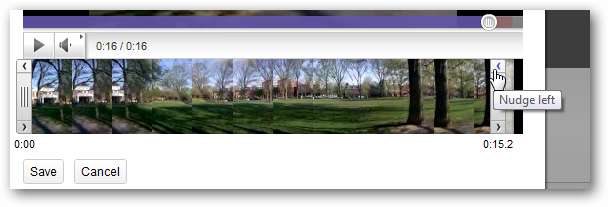
Audio
De asemenea, puteți alege să adăugați o piesă audio la clipul dvs., dacă doriți.
Notă: puteți selecta doar opțiunile disponibile în fila audio și nu vă puteți încărca propriul sunet. Orice clipuri audio pe care le adăugați la videoclipul dvs. va înlocui complet clipurile audio curente.
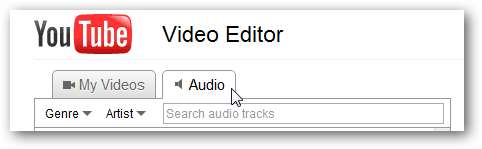
Există o cantitate considerabilă de piese audio din care puteți alege. Puteți căuta selecțiile după artist sau gen.
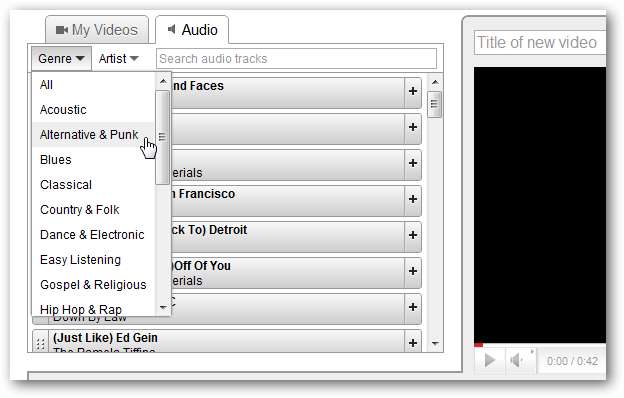
Previzualizați clipurile deplasând cursorul peste pistă și făcând clic pe butonul Redare.
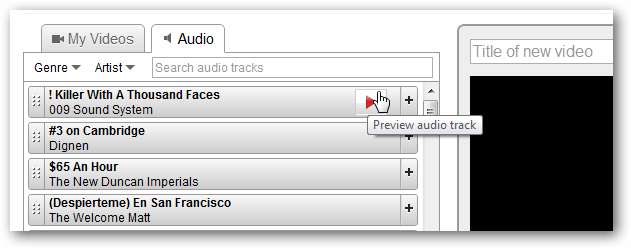
Când găsiți o piesă audio pe care doriți să o adăugați la videoclipul dvs., dați clic pe simbolul plus (+) sau trageți și fixați pentru a o adăuga în cronologie.
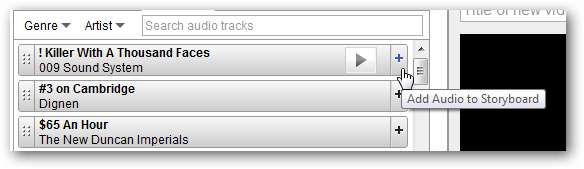
Puteți previzualiza videoclipul în fereastra de previzualizare făcând clic pe redare.
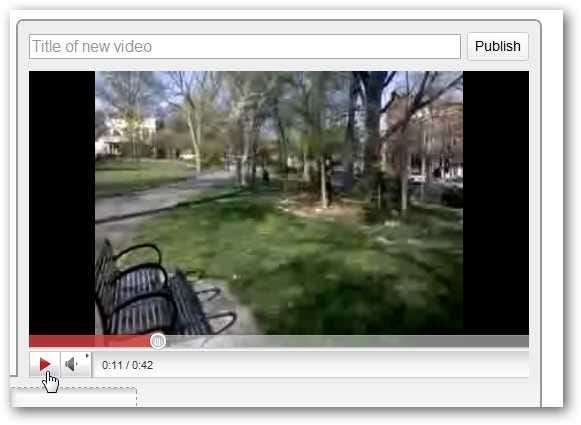
În cele din urmă, veți dori să dați videoclipului un titlu. Faceți clic pe Publicați când ați terminat și sunteți gata să publicați noul videoclip.
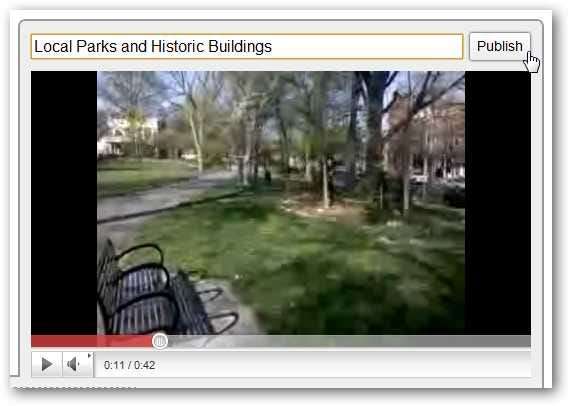
Veți fi apoi redirecționat către pagina contului dvs. YouTube, unde puteți edita descrierea, etichetele etc.
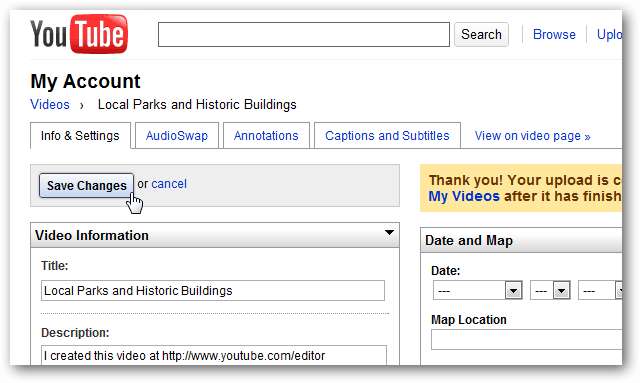
Peste câteva minute videoclipul dvs. va fi gata pentru a fi distribuit lumii.
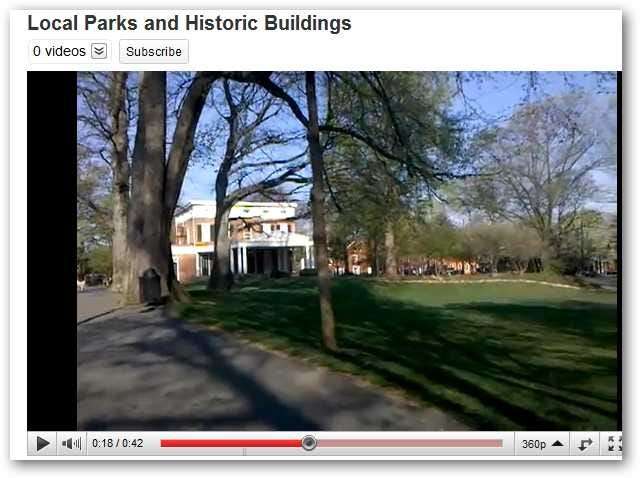
Concluzie
Deși nu este un instrument serios de editare video profesional, editorul YouTube vă oferă un mod rapid și ușor de a tăia încărcările YouTube sau de a combina clipuri mai scurte într-un singur videoclip. Aveți nevoie de un editor video puțin mai avansat, dar ușor de utilizat? Consultați postarea noastră anterioară pe Windows Live Movie Maker .







